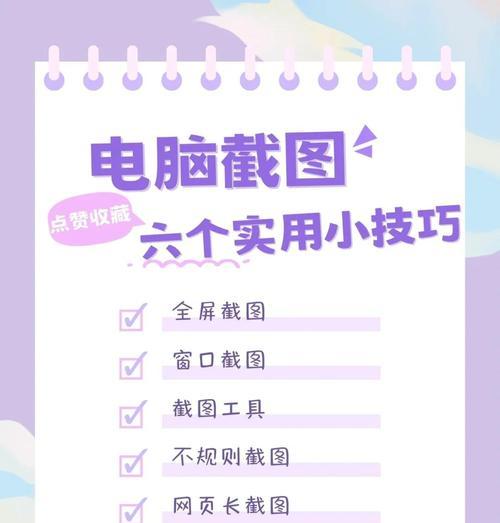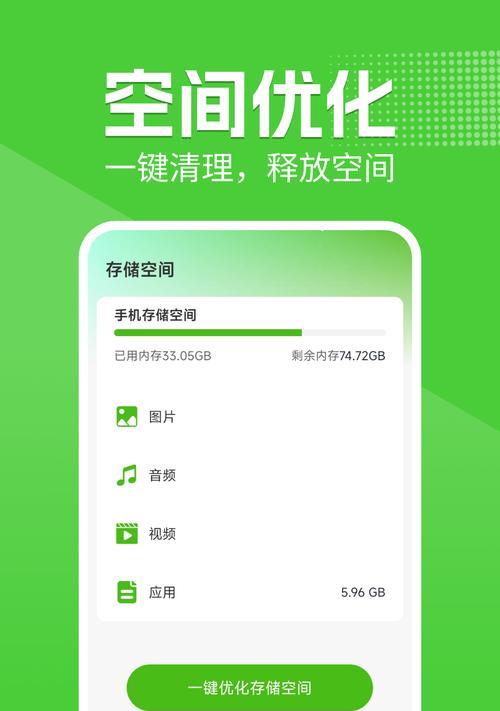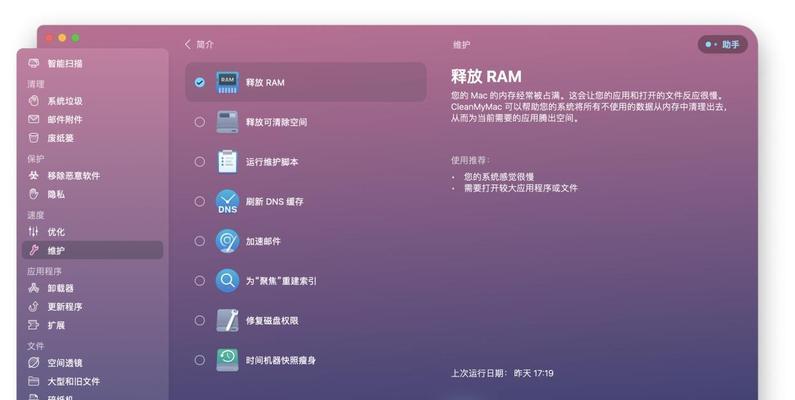无线鼠标没反应怎么办?全面解决指南
- 网络技术
- 2025-07-03 16:28:01
- 4
开篇核心突出:当你的无线鼠标突然停止响应,是不是感觉很沮丧?不用担心,这篇文章将为你提供一系列详细的解决方案,帮你应对无线鼠标不工作的问题。我们将从基本的故障排查开始,一步步深入,确保你能快速恢复鼠标的正常使用。
一、检查鼠标电池电量
步骤1:确认无线鼠标的电池是否充足。若电量低,许多无线鼠标会停止工作。请检查鼠标背面的电池舱,更换新的电池。
步骤2:对于内置电池的鼠标,请确保它已经充满电。查看指示灯或说明书中的指示,确定充电状态。

二、检查无线接收器和连接
步骤1:确认无线接收器是否已经正确插入计算机的USB端口。有时候接收器可能会松动或者插错端口。
步骤2:检查鼠标与接收器是否在有效连接范围内。无线鼠标的接收距离有限,超出范围可能会导致连接中断。
步骤3:重启无线接收器。有时候简单地拔出再插入USB端口即可解决问题。
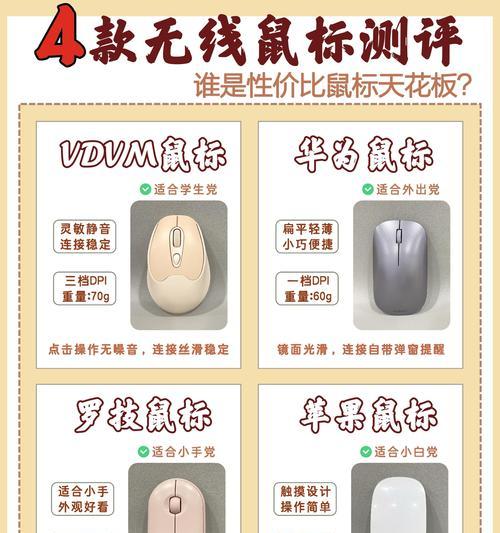
三、重启鼠标和电脑
步骤1:关闭无线鼠标,然后重新开启。这将有助于重置鼠标和计算机之间的通信。
步骤2:重启你的电脑。计算机的驱动程序或操作系统问题有时会导致无线鼠标无法使用。

四、更新或重新安装鼠标驱动
步骤1:访问鼠标制造商的官方网站,下载最新的鼠标驱动程序。
步骤2:卸载当前的鼠标驱动。在设备管理器中找到鼠标设备,右键选择“卸载设备”,然后重启电脑,让系统重新安装默认驱动。
步骤3:安装下载的最新驱动程序,然后重启电脑完成安装。
五、检查鼠标是否损坏
步骤1:尝试在另一台电脑上使用你的无线鼠标,以排除电脑端的问题。
步骤2:如果在另一台电脑上鼠标仍然无响应,检查鼠标表面是否有灰尘或污渍,清洁鼠标垫和底部传感器。
步骤3:如果鼠标按键失灵或者出现其他非连接问题,可能是鼠标本身硬件损坏。这种情况下,可能需要联系卖家进行维修或更换。
六、其他可能的解决方法
确认你的无线鼠标是否和其他无线设备冲突,如无线键盘、无线路由器等。
检查电脑是否有最近的系统更新或软件冲突。
如果鼠标是蓝牙连接的,请确保电脑蓝牙功能开启,并且鼠标处于可发现模式。
七、
遇到无线鼠标没反应时,首先要检查电池状态和无线接收器的连接。重启设备和更新驱动程序是解决这类问题的常用方法。如果问题依旧,可能是鼠标硬件损坏,这时需要考虑维修或更换。通过以上步骤,你应该能够找到并解决无线鼠标不工作的原因,恢复日常的电脑使用。
版权声明:本文内容由互联网用户自发贡献,该文观点仅代表作者本人。本站仅提供信息存储空间服务,不拥有所有权,不承担相关法律责任。如发现本站有涉嫌抄袭侵权/违法违规的内容, 请发送邮件至 3561739510@qq.com 举报,一经查实,本站将立刻删除。!
本文链接:https://www.siwa4.com/article-27711-1.html